
গত পর্বে আমরা দেখেছিলাম ব্লগারে কিভাবে ব্লগ তৈরি করতে হয়।আজ আমরা ব্লগারে পোস্ট করার এডিটর এর সাথে বিস্তারিত ভাবে পরিচিত হব।ব্লগারে লগিন করে New Post অপশানে গেলে নিচের মতো একটি পোস্ট এডিটর ওপেন হয় যেটিতে পোস্ট লিখতে হয়।আসুন পোস্টিং এডিটরের বিভিন্ন অপশানের সাথে পরিচিত হয়।

পোস্টের অভ্যন্তরে ছবি যোগ করার জন্য এই অপশান ব্যবহার করা হয়।পোস্টের অভ্যন্তরে ছবি ৪ জায়গা থেকে দেয়া যায়।
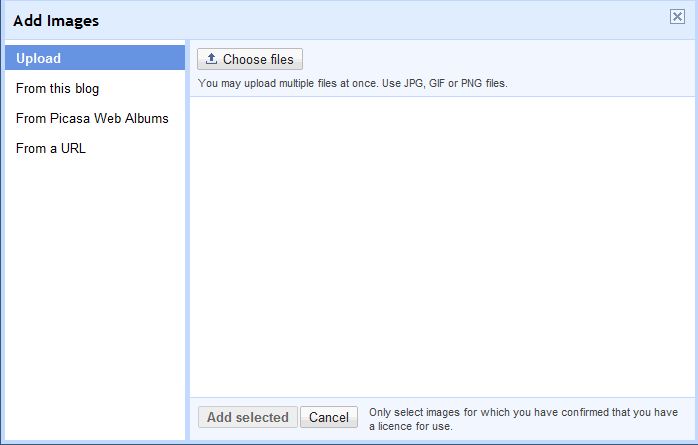
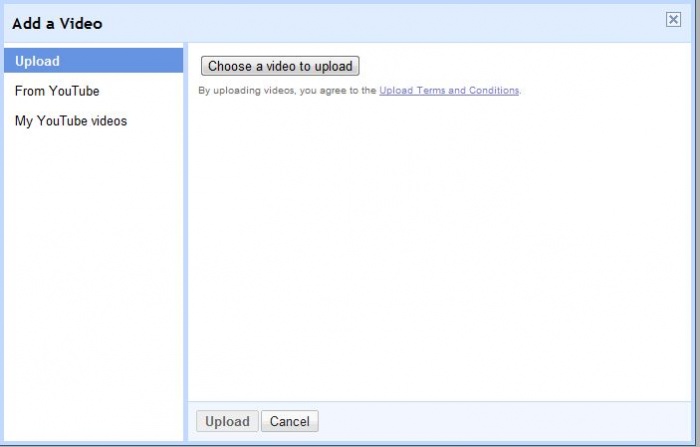
পোস্টে ভিডিও যোগ করতে এই অপশানটি ব্যবহার করতে হয়।আপনার কম্পিউটার থেকে আপলোড করে বা ইউটিউব থেকে আপনি ভিডিও ব্লগে প্রদর্শন করতে পারেন।কম্পিউটার থেকে আপলোড করতে যে ড্রাইভে ভিডিও ফাইলটি আছে সেটি সিলেক্ট করে আপলোড দিলেই হবে।ইউটিউব এর ভিডিও আপনার ব্লগে প্রদর্শন করতে চাইলে ইউটিউবের ভিডিও ফাইলটির URL কপি করে সার্চ দিয়ে সিলেক্টেড বাটনে ক্লিক করবেন।
আপনারা টেকটিউন্স এর প্রথম পাতার দিকে খেয়াল করলে দেখবেন যে প্রত্যেক পোস্ট এর কিছু অংশ দেখা যাচ্ছে।বাকীটুকু পড়তে চাইলে ওই পোস্ট এর উপর ক্লিক করতে হয় বা বিস্তারিত(বর্তমানে ডিজাবল আছে মনে হয়) পড়ুন এ ক্লিক করতে হয়।এই জিনিসটা দুই ভাবে করা যায় একটা হল Automatic Read More Function ব্যাবহার করে বা Jump Break ট্যাগ ব্যবহার করে।Automatic Read More Function এর ব্যাপারে পরবর্তীতে আলোচনা করব।আপনি কোনো পোস্টের কত লাইন হোমপেইজ বা প্রথম পেইজে প্রদর্শন করতে চান তা জাম্প ব্রেক ট্যাগ ব্যবহার করে নির্দিষ্ট করে দিতে পারেন।যত লাইন পর্যন্ত আপনি দেখাতে চান তার ঠিক পরে এই অপশানে ক্লিক করলে শুধু অইটুকু পর্যন্তই হোমপেজে প্রদর্শিত হবে।
এই সব অপশান সমুহ ডিফল্ট হিসেবে Compose মুডে পাওয়া যাবে।যারা HTML এ অভিজ্ঞ তাদের জন্য এইচটিএমএল অপশানটি প্রযোজ্য।এইচটিএমএল শেখার জন্য রকিবুল ভাইয়ের সাথে এগুতে পারেন।
লেবেল বা ক্যাটাগরিঃ
টেক্টিটিউন্স এর ডান পাশে তাকালে বিভিন্ন বিভাগ এবং তার মধ্যে কতগুলো পোস্ট আছে তা দেখতে পাবেন।প্রতিটি বিভাগ এই এক একটি লেবেল বা ক্যাটাগরি।এই রকম বিভাগের মধ্যে পোস্টসমুহ রাখতে চাইলে লেবেল এর ঘরে বিভাগ এর নাম লিখবেন।একটি পোস্ট অনেকগুলো বিভাগে রাখতে চাইলে কমা (,) চিহ্ন দিয়ে পরবর্তী বিভাগের নাম লিখবেন।
এছাড়াও উপরের চিত্রে সবুজ বক্সে একটা লেখা আপনারা খেয়াল করেছিলেন যেটির নাম Post Options ।এখানে ক্লিক করলে নিচের চিত্রানুযায়ী এডিটরটি ওপেন হবে।
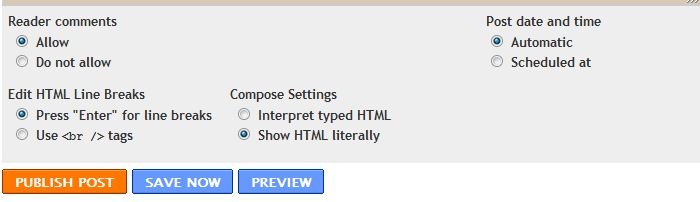
PUBLISH POST এ ক্লিক করে পোস্টটি প্রকাশ করবেন অথবা পরে প্রকাশের জন্য সংরক্ষণ করতে পারেন SAVE NOW বাটনে ক্লিক করে।পোস্ট প্রিভিউ দেখার জন্য PREVIEW তে ক্লিক করতে পারেন।
তাহলে আর দেরি কেন আজ থেকেই পোস্ট করা শুরু করে দিন।এই পোস্ট আগে দেয়ার উদ্দেশ্য হচ্ছে যাতে আপনারা প্রথমেই পোস্ট দেওয়া শুরু করেন যাতে পরবর্তীতে সার্চ ইঞ্জিনে সাবমিট করলে এগিয়ে থাকা যায়।
আগামী পর্বে আমরা ব্লগারের ড্যাসবোর্ড এর সাথে পরিচিত হব(পর্ব ৩)
----ধন্যবাদ
আমি নিশাচর নাইম। বিশ্বের সর্ববৃহৎ বিজ্ঞান ও প্রযুক্তির সৌশল নেটওয়ার্ক - টেকটিউনস এ আমি 15 বছর 9 মাস যাবৎ যুক্ত আছি। টেকটিউনস আমি এ পর্যন্ত 47 টি টিউন ও 1182 টি টিউমেন্ট করেছি। টেকটিউনসে আমার 0 ফলোয়ার আছে এবং আমি টেকটিউনসে 0 টিউনারকে ফলো করি।
তেমন কিছু জানি না, কিছু জানলে তা অন্যদের শিখানোর চেষ্টা করি যতটুকু সম্ভব।জ্ঞান নিজের মাঝে সীমাবদ্ধ না রেখে সবার মাঝে ছড়িয়ে দেয়াই প্রকৃত সার্থকতা।
ভাই আপনার প্রথম টীউন অনুজাই করলাম ভাল লাগল
plz চালিয়া জান